알림톡 #
- 알림톡 이란 카카오톡 채널 친구 추가 여부에 관계없이, 전화번호 정보를 바탕으로 정보성 메시지를 발송 가능한 서비스입니다.
- 알림톡 발송, 대체발송(SMS/LMS/MMS), 예약발송, 테스트 발송 기능을 제공합니다.
- 알림톡 발송을 하기 위해서는 반드시 사전 승인된 템플릿이 필요합니다.
- 알림톡 템플릿을 먼저 등록 후 승인을 받아야만 메시지를 발송할 수 있으니, 승인된 알림톡 템플릿이 없다면 먼저 템플릿 등록을 진행해 주세요.
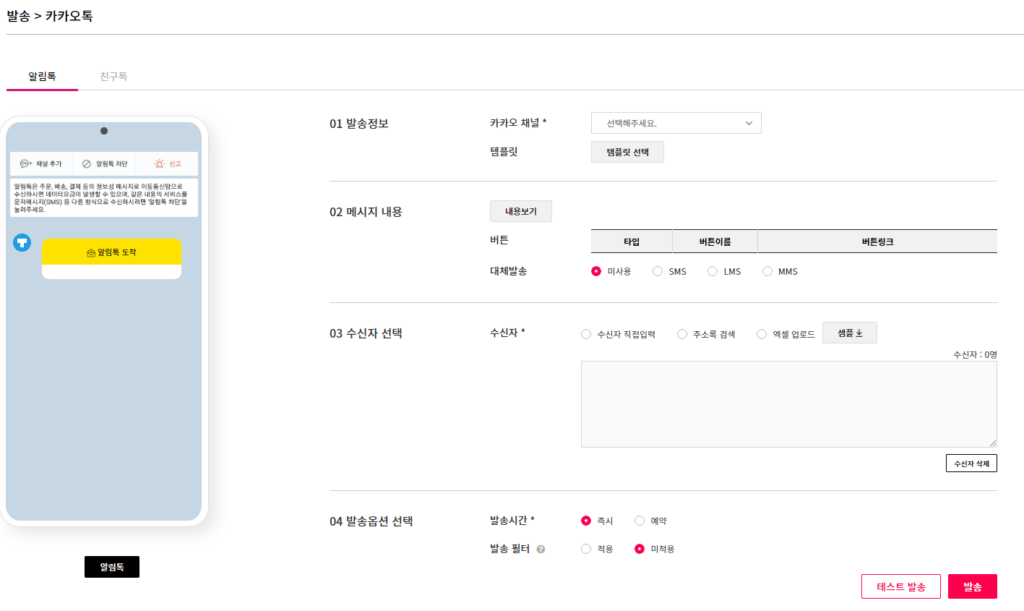
- [카카오 채널] 을 목록에서 선택하여 어떤 카카오 채널에서 알림톡 템플릿을 불러와 발송할지 선택할 수 있습니다.
- [템플릿 불러오기] 버튼을 누르면 선택한 카카오 채널에 사전 등록 및 검수 승인된 알림톡 템플릿을 불러올 수 있습니다.
- [내용보기] 버튼을 누르면 발송될 알림톡 템플릿의 내용을 미리 볼 수 있습니다.
- [대체발송] 알림톡 발송 실패시에 대체 발송될 채널 설정 및 대체발송 메시지의 내용을 설정할 수 있습니다.
- [수신자 선택] 수신자 직접입력, 주소록 검색, 엑셀 업로드를 통해 수신자를 입력 할 수 있습니다.
- [발송옵션 선택] 즉시/예약 발송을 선택 할 수 있습니다.
- [테스트 발송] 테스트 발송 기능을 제공하며 최대 3명의 수신자에게 발송 할 수 있습니다.
- [발송] 버튼을 누르면 메시지 발송이 요청되며 메시지발송 성공/실패는 조회 메뉴에서 확인이 가능합니다.
발송정보 #
카카오 채널 #
- 사용중인 프로젝트와 연결되어 있는 카카오 채널 중에서 알림톡을 보낼 채널을 선택합니다.
- 프로젝트와 카카오 채널을 연결하려면 관리자 콘솔>프로젝트>프로젝트 상세>채널관리>카카오톡 에서 해주세요.
- 카카오 채널이 없는 경우 카카오 비즈니스 센터 에서 생성한 뒤 프로젝트와 카카오 채널을 연결해주세요.
- 한 업체에 이미 등록되어 있는 카카오 채널을 다른 업체에서 동일한 카카오 채널로 등록 할 수 없습니다.
템플릿 선택 #
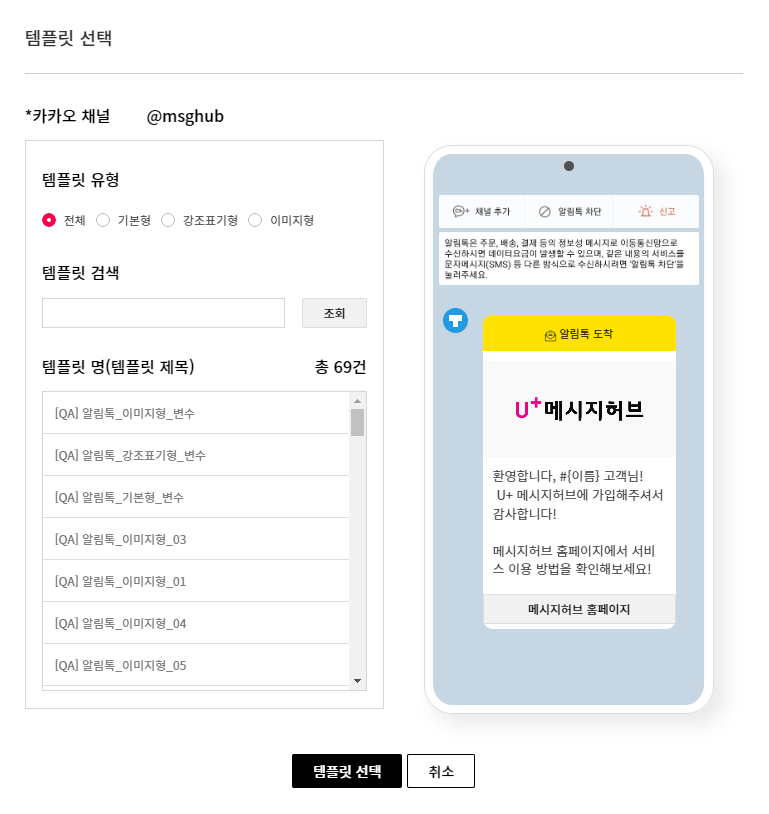
- 템플릿 유형 또는 템플릿 명으로 검색을 할 수 있습니다.
- 오른쪽 화면을 통해 선택한 알림톡 템플릿을 미리보기 할 수 있습니다.
- 찾는 알림톡 템플릿이 보이지 않는 경우, 카카오 채널을 올바르게 선택했는지 확인해주세요.
알림톡 템플릿은 카카오 채널에 귀속되어 있습니다.
메시지 내용 #
내용보기 #
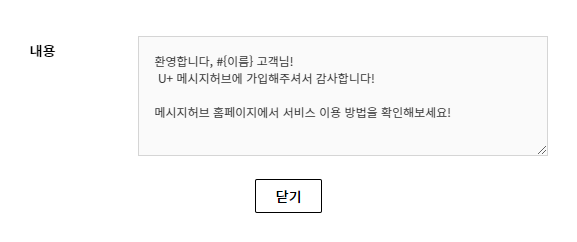
- [내용보기] 버튼을 누르면 선택한 알림톡 템플릿의 내용을 확인할 수 있습니다
버튼 #

- 알림톡 템플릿에 버튼이 있는 경우 버튼의 내용을 볼 수 있습니다.
- 수정은 발송 페이지에서는 불가합니다. 수정은 템플릿 메뉴에서 할 수 있습니다.
대체발송 #
- 알림톡 템플릿이 발송실패 했을 경우, 대체발송 될 채널을 선택할 수 있습니다.
- 현재 SMS, LMS, MMS 채널로 대체발송을 설정할 수 있습니다.
대체발송 내용입력 #
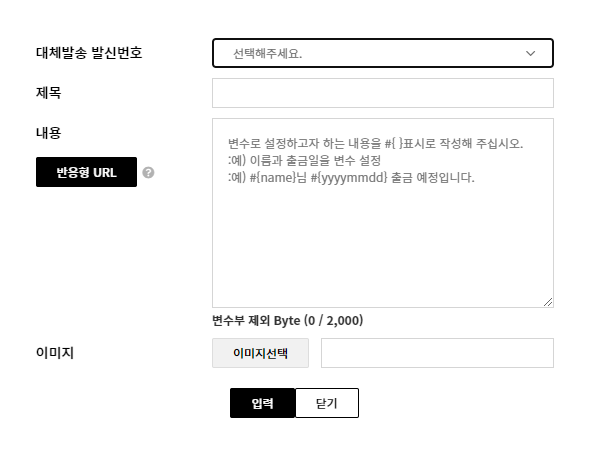
- 대체발송 채널을 입력했을 경우, [대체발송 내용입력] 버튼이 나타납니다.
- [대체발송 내용입력] 버튼 클릭시, 선택한 대체발송 채널로 발송될 메시지를 입력할 수 있습니다.
- 입력할 수 있는 항목 (메시지 용량, 이미지 첨부) 등은 선택한 대체발송 채널(SMS/LMS/MMS)에 따라 달라집니다.
수신자 선택 #
수신자 등록 #
수신자 직접입력 #
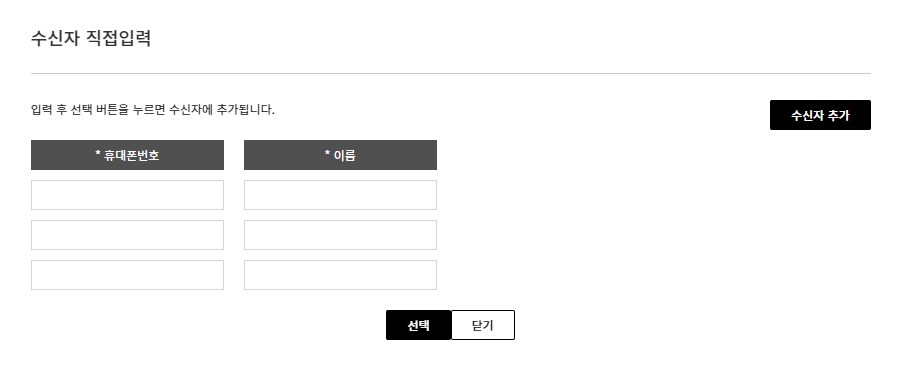
- 수신자 직접입력 선택 시 팝업창이 호출되어 휴대폰번호, 내용에서 설정한 변수를 입력 할 수 있습니다.
- 우측 상단 [수신자 추가] 버튼을 이용해 수신자 정보 입력 데이터 행을 추가 할 수 있습니다.
주소록 검색 #
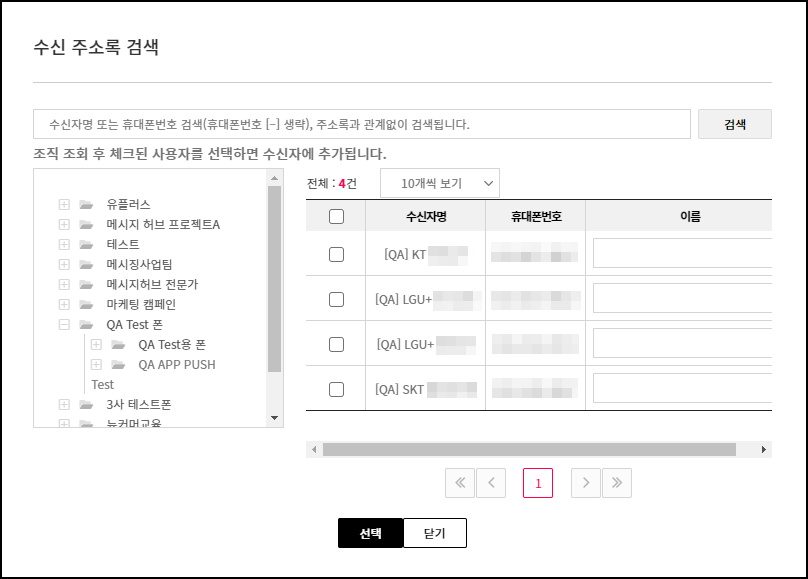
- 주소록 검색 버튼 클릭시 팝업창이 호출되며 사전에 등록된 주소록 정보를 가져옵니다.
- 메시지 템플릿에 포함된 변수부는 직접 입력이 필요합니다.
- 주소록 편집 및 주소록에 수신자를 등록하는 것은 관리자 콘솔>주소록 메뉴 탭에서 할 수 있으며, 사용자 콘솔에서는 불가합니다.
엑셀 업로드 #
- 엑셀로 수신자 목록과 변수를 업로드하여 대량의 수신자에게 편리하게 메시지를 발송할 수 있습니다.
- 반드시 먼저 내용 및 변수 설정을 해 준뒤, 옆의 [샘플] 버튼을 눌러 다운로드 한 파일의 양식에 맞춰 작성해주세요.
엑셀 샘플 다운로드 #
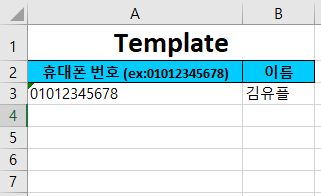
- 내용 입력 또는 템플릿 불러오기를 통해 입력된 변수부가 자동으로 샘플 파일 형식에 입력됩니다.
- 기존 템플릿의 변수부 등을 수정했다면 샘플을 다시 다운로드 받아주세요.
수신자 삭제 #
- 현재 입력된 수신자를 전부 삭제합니다.
- 입력된 수신자 중 특정 수신자들만 삭제하거나, 특정 수신자들의 내용만 수정하는 기능은 현재 제공하고 있지 않습니다.
발송옵션 선택 #
발송시간 #
예약 #

- 특정 시각에 메시지가 발송되도록 예약 발송을 설정할 수 있는 기능입니다.
- 발송시각은 현재 시간으로부터 10분후, 그리고 정각부터 10분 단위의 시각만 선택할 수 있습니다.
친구톡 #
- 친구톡 이란 카카오톡 채널 친구를 맺은 이용자만을 대상으로, 전화번호 정보에 의거하여 메시지 발송이 가능한 서비스입니다.
- 친구톡 발송, 대체발송(SMS/LMS/MMS), 예약발송, 테스트 발송 기능을 제공합니다.
- 친구톡은 알림톡과 달리 광고성 메시지도 발송 가능한 서비스입니다.
- 광고성 메시지 발송시 정보통신망법에 의한 명시사항을 표시하여야 합니다.
- 광고성 메시지는 야간 발송이 제한됩니다. (20시~08시 에 발송 시 실패 처리 됩니다.)
- 사전에 등록한 친구톡 템플릿을 불러와 발송할 수 있습니다. 친구톡 템플릿 등록은 여기에서 진행해 주세요.
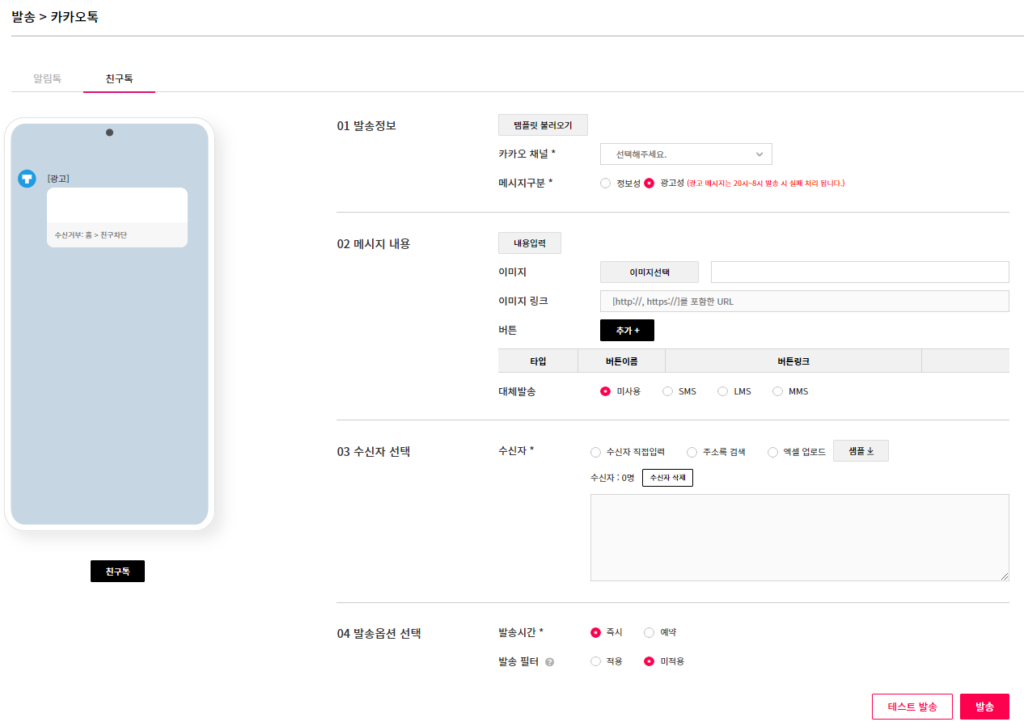
- [템플릿 불러오기] 버튼을 누르면 사전에 등록한 친구톡 템플릿을 불러올 수 있습니다.
- [카카오 채널] 을 목록에서 선택하여 발신자로 표시될 카카오 채널을 선택할 수 있습니다.
- [메시지 구분] 광고성 및 정보성 메시지 여부를 선택할 수 있습니다.
- [내용입력] 버튼을 누르면 발송할 친구톡 템플릿의 내용을 입력할 수 있습니다.
- [이미지 선택] 친구톡에 첨부할 이미지파일을 선택할 수 있습니다. 메시지 유형에 따라 첨부할 수 있는 이미지 크기가 다릅니다.
자세한 사항은 여기를 참고하세요. - [대체발송] 알림톡 발송 실패시에 대체 발송될 채널 설정 및 대체발송 메시지의 내용을 설정할 수 있습니다.
- [수신자 선택] 수신자 직접입력, 주소록 검색, 엑셀 업로드를 통해 수신자를 입력 할 수 있습니다.
- [발송옵션 선택] 즉시/예약 발송을 선택 할 수 있습니다.
- [테스트 발송] 테스트 발송 기능을 제공하며 최대 3명의 수신자에게 발송 할 수 있습니다.
- [발송] 버튼을 누르면 메시지 발송이 요청되며 메시지발송 성공/실패는 조회 메뉴에서 확인이 가능합니다.
발송정보 #
템플릿 불러오기 #
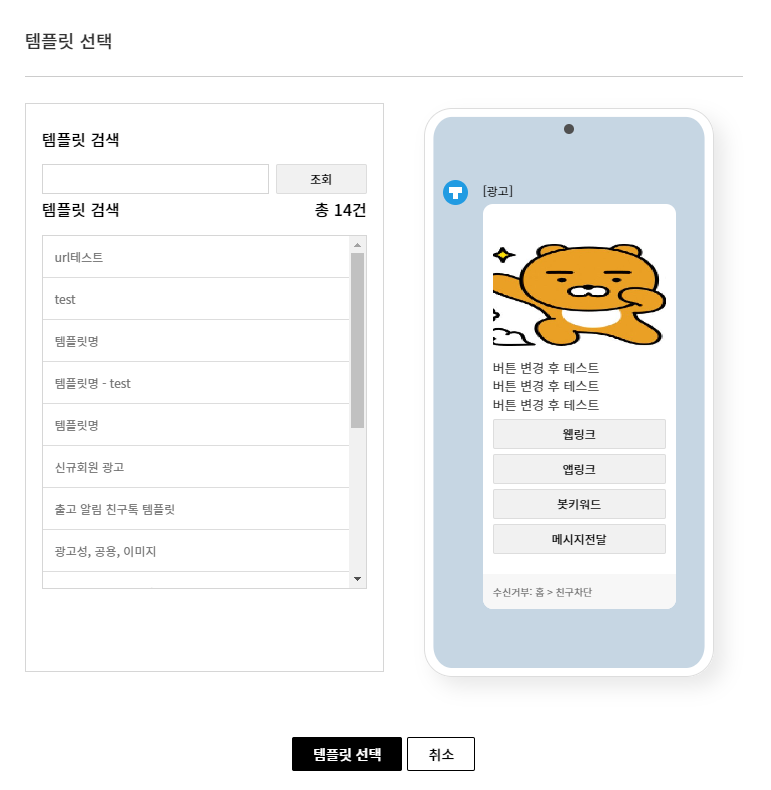
- 템플릿 명으로 등록되어있는 친구톡 템플릿을 검색할 수 있습니다.
- 오른쪽 화면을 통해 선택한 친구톡 템플릿을 미리보기 할 수 있습니다.
카카오 채널 #
- 발신 채널로 표시될 카카오 채널을 선택합니다.
- 사용중인 프로젝트와 연결되어 있는 카카오 채널 중에서만 선택할 수 있습니다.
- 프로젝트와 카카오 채널을 연결하려면 관리자 콘솔>프로젝트>프로젝트 상세>채널관리>카카오톡 에서 해주세요.
- 카카오 채널이 없는 경우 카카오 비즈니스 센터 에서 생성한 뒤 프로젝트와 카카오 채널을 연결해주세요.
메시지 구분 #
광고성 #
- 메시지허브를 통해 메시지 발송 시 정보통신망 이용촉진 및 정보보호 등에 관한 법률 및 및 한국 인터넷 진흥원에서 배포한 ‘불법 스팸 방지를 위한 정보통신망법 안내서‘ 를 준수해야 합니다.
• 광고성 메시지 :
전송자가 경제적 이득을 취할 목적으로 전송하는
1)전송자에 관한 정보,
2)전송자가 제공할 재화나 서비스에 관한 정보
에 관한 메시지를 말합니다.
+) 광고성 메시지에 대한 판단 기준
① 특가/할인 상품안내
② 상품 및 서비스 홍보를 위한 프로모션 또는 이벤트
③ 정보를 ‘주’로 나타내더라도 (위 ①, ②)의 내용이 혼재된 경우
[광고성 메시지 발송 가이드]
1) 광고 표시
① 광고성 내용이 포함된 메시지 맨 앞에 (광고)를 표시해야 합니다.
② 광고성 메시지에 대한 판단 기준
a. 특가/할인 상품안내
b. 상품 및 서비스 홍보를 위한 프로모션 또는 이벤트
c. 정보를 ‘주’로 나타내더라도 [위 a, b]의 내용이 혼재된 경우
2) 전송자의 연락처 표시 의무사항
① 전송자 명칭, 전송자 연락처는 메시지 본문보다 상단에 작성되어야 합니다.
② 전송자 명칭과 전송자 연락처의 경우, 채팅방 상단에 노출됩니다.
③ 연락처의 경우 전화번호 또는 주소 중에서 하나를 선택하여 기입해 주셔야 합니다.
3) 수신거부 의사표시를 쉽게 할 수 있는 조치 및 방법 표시 의무사항
① 메시지에 수신의 거부 및 수신동의 철회의 의사표시를 쉽게 할 수 있는 조치 및 방법을 광고 본문에 표기하여 구체적으로 밝혀야 합니다.
② 동 조치 및 방법으로 수신의 거부 또는 수신동의 철회가 쉽게 이루어지지 않거나 불가능할 경우에는 이를 표기하지 않은 것으로 간주합니다.
③ 전자우편을 수신 거부하기 위하여 웹사이트에 로그인 하도록 하는 등 별도의 추가적인 조치를 거쳐야 하는 것은 수신의 거부 또는 수신동의 철회를 어렵게 하는 것으로 법 위반에 해당합니다.
- 광고성 내용이 포함된 메시지 맨 앞에 (광고) 글자가 표시되며, 수신거부 방식(홈>채널차단) 이 표시됩니다.
- 광고성 메시지는 야간 발송 제한이 있어 20:00 ~ 익일 08:00에 발송 할 수 없습니다.
정보성 #
- 메시지허브를 통해 메시지 발송 시 정보통신망 이용촉진 및 정보보호 등에 관한 법률 및 및 한국 인터넷 진흥원에서 배포한 ‘불법 스팸 방지를 위한 정보통신망법 안내서‘ 를 준수해야 합니다.
[정보성 메시지 발송 가이드]
1) 정보성 메시지의 구분
‘안내서’에 ‘영리목적 광고성 정보의 예외’에 해당하는 메시지를 정보성메시지로 구분합니다.
2) ‘안내서’ 상 영리목적 광고성 정보의 예외
① 전송자와 수신자간 체결된 계약이행 등과 관련한 정보
a. 계약체결 이전 단계에서 수신자의 특정한 요청에 따라 발송하는 1회성 정보
b. 전송자와 수신자가 체결 또는 합의한 계약 및 거래에 따라 수신자의 이익을 위하여 수신자에게 제공해야하는 정보
c. 금전적 대가를 지불하고 제공받는 정보와 같이 전송자가 계약상 의무이행을 위해 전송하는 정보
d. 수신자가 신청한 경품 및 사은품 지급을 위한 정보
e. 수신자와의 체결계약이나 기타 약관 등에서 정한 내용을 전송하되 직접적 수익발생 또는 재화서비스와 직접적 연관이 없는 정보
② 공익목적을 위해 무상으로 제공하는 서비스재화에 관한 정보
3) 전송자의 의무사항
① 전송자는 관계 법령과 ‘안내서’ 및 메시지허브 내부 기준에 따라 검수 및 승인된 내용만 발송 가능합니다.
② ‘안내서’에서 명시하는 경우를 제외하고는 정보성 메시지와 광고성 메시지가 혼재 시 ‘광고성 메시지’로 발송해야 합니다.
메시지 내용 #
내용입력 #
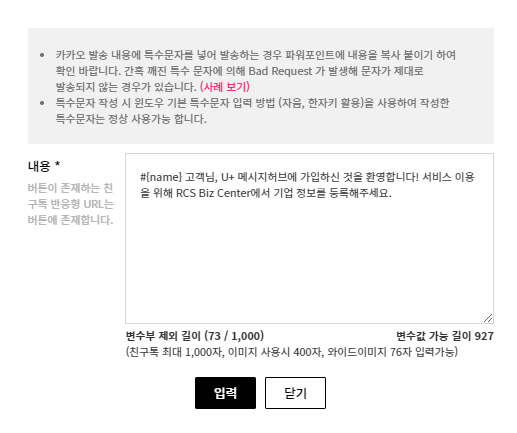
- 템플릿을 불러오지 않은 상태에서 새롭게 내용을 입력할 수 있습니다.
- 템플릿을 불러온 경우, 불러온 템플릿의 내용을 변형할 수 있습니다. (불러온 템플릿의 원본이 수정되는 것은 아닙니다.)
- 입력한 텍스트의 용량, 버튼 개수, 이미지 첨부 여부, 이미지 크기 등에 따라 발송되는 친구톡의 유형이 달라집니다.
친구톡 텍스트형 #
- 한/영 구분없이 띄어쓰기 포함 1,000자 텍스트
- 버튼 최대 5 (세로 배열)
- 이미지 첨부 불가
친구톡 이미지형 #
- 한/영 구분없이 띄어쓰기 포함 400자 텍스트
- 버튼 최대 5 (세로 배열)
- 이미지 1장
- 500kb 이하
- 500px * 250px 이상 (width * height)
- 가로 세로 비율 2:1 이상, 1:1 이하
친구톡 와이드형 #
- 한/영 구분없이 띄어쓰기 포함 76자 텍스트
- 버튼 1개
- 이미지 1장
- 2mb 이하
- 반드시 800px * 600px (width * height)
- 가로 세로 비율 4:3
이미지 #
이미지 선택 #
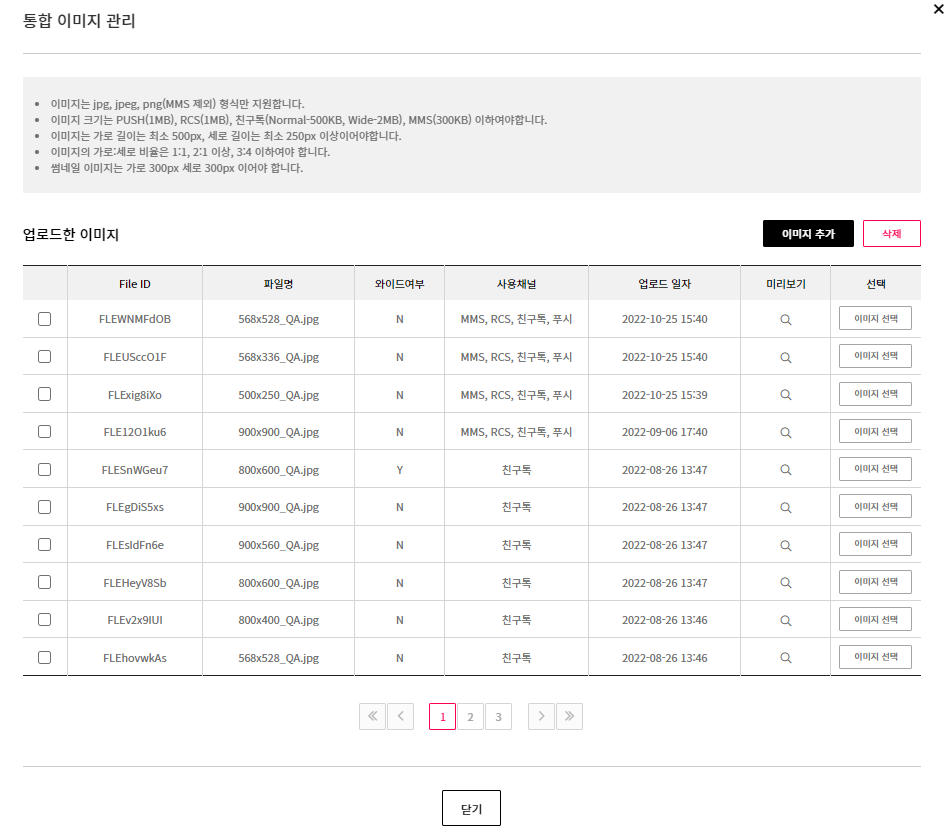
- [이미지 선택] 버튼을 누르면 통합 이미지 관리 팝업창을 띄울 수 있습니다.
- 통합 이미지 관리 팝업창에서 기존에 업로드해둔 이미지를 불러오거나, 새롭게 이미지를 추가하거나, 삭제할 수 있습니다.
- 기존에 업로드된 이미지들의 파일명, 와이드 이미지 여부, 사용될 수 있는 채널, 미리보기 등을 확인할 수 있습니다.
이미지 추가 #
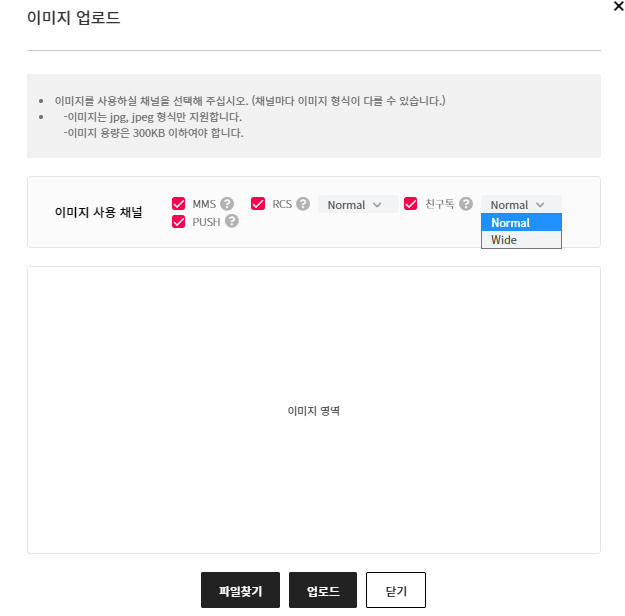
- 로컬 PC에 있는 이미지를 업로드할 수 있습니다.
- [파일 찾기]로 원하는 이미지 파일을 선택한 뒤, 이미지 사용 채널을 체크하고 [업로드] 버튼을 눌러주세요.
- 채널마다 이미지 형식이 다를 수 있습니다.
- 이미지 사용 채널 옆의 물음표 버튼에 커서를 가져다 대면 해당 채널이 요구하는 이미지 형식을 확인할 수 있습니다.
- 동일한 이미지를 여러 채널에서 사용할 수 있게 업로드하고 싶을 경우, 원하는 채널들을 중복 체크할 수 있습니다.
- 체크한 채널들이 요구하는 모든 이미지 형식을 충족해야 업로드가 가능합니다.
버튼 #
- 버튼을 새롭게 추가하거나, 불러온 템플릿의 버튼을 수정할 수 있습니다.
- 웹 링크, 앱 링크, 봇 키워드, 메시지 전달 등의 기능을 삽입할 수 있습니다.
- 반응형 URL을 삽입할 수 있습니다.
- 버튼은 최대 5개까지 삽입할 수 있습니다.
- 버튼 타입이 웹 링크, 앱 링크일 경우, 버튼 링크 입력은 필수입니다.
- 버튼 이름은 20자 까지 입력할 수 있습니다.
- 버튼에도 변수부를 삽입할 수 있습니다.
대체발송 #
- 친구톡 템플릿이 발송실패 했을 경우, 대체발송 될 채널을 선택할 수 있습니다.
- 현재 SMS, LMS, MMS 채널로 대체발송을 설정할 수 있습니다.
대체발송 내용입력 #
- 대체발송 채널을 입력했을 경우, [대체발송 내용입력] 버튼이 나타납니다.
- [대체발송 내용입력] 버튼 클릭시, 선택한 대체발송 채널로 발송될 메시지를 입력할 수 있습니다.
- 입력할 수 있는 항목 (메시지 용량, 이미지 첨부) 등은 선택한 대체발송 채널(SMS/LMS/MMS)에 따라 달라집니다.
수신자 선택 #
수신자 등록 #
수신자 직접입력 #
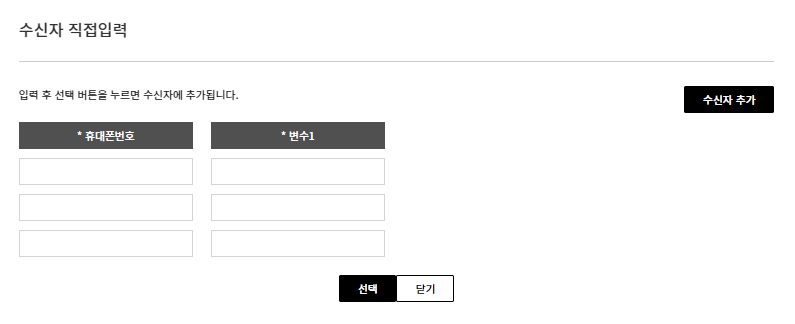
- 수신자 직접입력 선택 시 팝업창이 호출되어 휴대폰번호, 내용에서 설정한 변수를 입력 할 수 있습니다.
- 우측 상단 [수신자 추가] 버튼을 이용해 수신자 정보 입력 데이터 행을 추가 할 수 있습니다.
주소록 검색 #
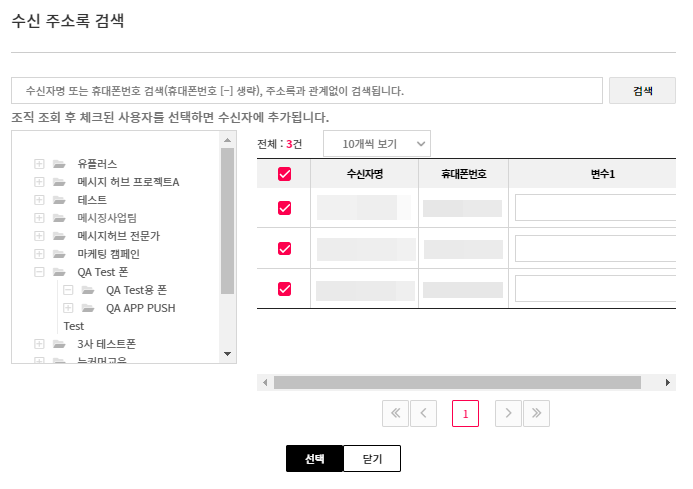
- 주소록 검색 버튼 클릭시 팝업창이 호출되며 사전에 등록된 주소록 정보를 가져옵니다.
- 메시지 템플릿에 포함된 변수부는 직접 입력이 필요합니다.
- 주소록 편집 및 주소록에 수신자를 등록하는 것은 관리자 콘솔>주소록 메뉴 탭에서 할 수 있으며, 사용자 콘솔에서는 불가합니다.
엑셀 업로드 #
- 엑셀로 수신자 목록과 변수를 업로드하여 대량의 수신자에게 편리하게 메시지를 발송할 수 있습니다.
- 반드시 먼저 내용 및 변수 설정을 해 준뒤, 옆의 [샘플] 버튼을 눌러 다운로드 한 파일의 양식에 맞춰 작성해주세요.
엑셀 샘플 다운로드 #
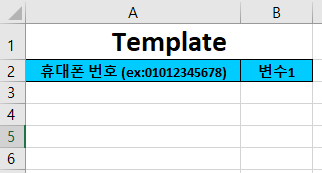
- 내용 입력 또는 템플릿 불러오기를 통해 입력된 변수부가 자동으로 샘플 파일 형식에 입력됩니다.
- 기존 템플릿의 변수부 등을 수정했다면 샘플을 다시 다운로드 받아주세요.
수신자 삭제 #
- 현재 입력된 수신자를 전부 삭제합니다.
- 입력된 수신자 중 특정 수신자들만 삭제하거나, 특정 수신자들의 내용만 수정하는 기능은 현재 제공하고 있지 않습니다.
발송옵션 선택 #
발송시간 #
예약 #

- 특정 시각에 메시지가 발송되도록 예약 발송을 설정할 수 있는 기능입니다.
- 발송시각은 현재 시간으로부터 10분후, 그리고 정각부터 10분 단위의 시각만 선택할 수 있습니다.
발송 필터 #
적용 #
미적용 #
차후 설명 추가 예정